Kopírovanie údajov zo vstavanej pamäte na pamäťovú kartu SD
Identifikátor najčastejšej otázky: 8201095000
Dátum vydania: 24 februára 2011
Riešenie:
Ak chcete kopírovať svoje nahrávky, musíte zvoliť nahrávky vo vstavanej pamäti alebo na pamäťovej karte A. V každom prípade, nahrávky sa skopírujú na pamäťovú kartu B. Scény a fotografie sa skopírujú z obrazovky registra alebo z príbehu v galérii na zdrojovej pamäti na rovnakú obrazovku registra alebo do rovnakého príbehu na pamäťovej karte B.
POZNÁMKA
Nemôžete kopírovať údaje zo vstavanej pamäte alebo karty B na kartu A ani z karty alebo karty B do vstavanej pamäte.
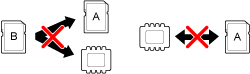
Kopírovanie scén z obrazovky dátumového registra
Na obrazovke registra môžete naraz kopírovať zvolené scény alebo scény nasnímané v určitý dátum. Scény skopírované z obrazovky registra sa uložia do príbehu [Unsorted/Nezatriedené] na cieľovom mieste.
1. Uistite sa, že pamäťová karta, na ktorú kopírujete nahrávky, je vložená v slote na pamäťové karty  .
.
2. Stlačením tlačidla <  > prepnite do režimu prehrávania videa.
> prepnite do režimu prehrávania videa.
3. Otvorte obrazovku dátumového registra.
- Skontrolujte, či ste zvolili kartu
 (vstavaná pamäť) alebo kartu
(vstavaná pamäť) alebo kartu  (pamäťová karta A).
(pamäťová karta A). - Ak chcete skopírovať všetky scény, ktoré boli zaznamenané v špecifický deň, ťahajte prst doľava/doprava, kým sa želaný dátum
nezobrazí na titulnej lište.
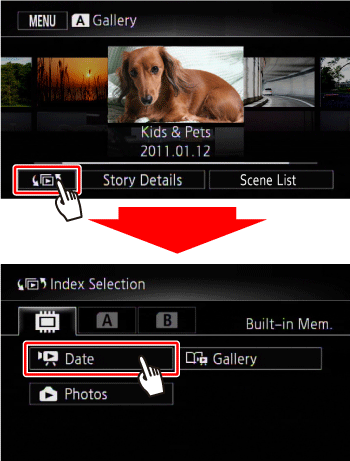
4. Otvorte obrazovku kopírovania scén.
4-1. Dotknite sa položky [Edit/Upraviť].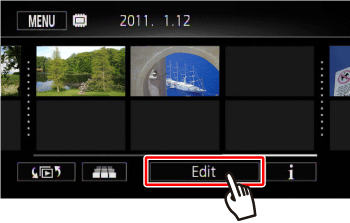
4-2. Dotknite sa položky [Copy/Kopírovať ( )].
)].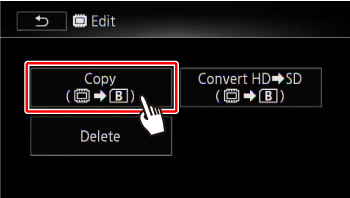
5. Dotknite sa požadovanej možnosti.
| [date/dátum] | Skopírujte všetky scény zaznamenané v deň uvedený na ovládacom tlačidle. |
| [Select/Vybrať] | Vyberte si kopírovanie individuálnych scén. |
| [All Scenes/Všetky scény] | Skopírujte všetky scény. |
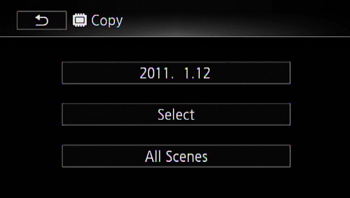
POZNÁMKA
Ak zvolíte položku [Select/Vybrať], dotknite sa scén, ktoré sa majú skopírovať a potom sa dotknite položky [OK].
Na vybraných scénach sa zobrazí značka začiarknutia [
 ]. Znovu sa dotknite zvolenej scény a odstráňte značku začiarknutia. Tiež sa môžete dotknúť položky [Remove All/Odstrániť všetky] a odstrániť všetky značky začiarknutia.
]. Znovu sa dotknite zvolenej scény a odstráňte značku začiarknutia. Tiež sa môžete dotknúť položky [Remove All/Odstrániť všetky] a odstrániť všetky značky začiarknutia.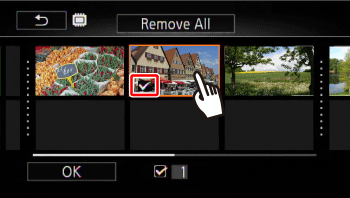
6. Dotknite sa položky [Yes/Áno].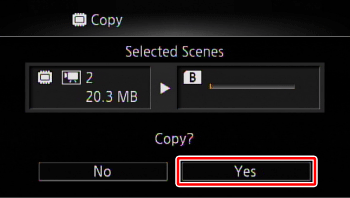
- Dotykom položky [Stop/Zastaviť] prerušte činnosť, kým prebieha.
7. Dotknite sa položky [OK].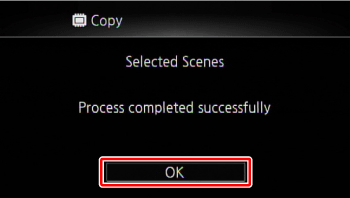
Kopírovanie scén z príbehu podľa hodnotenia
Príbehy môžete kopírovať na pamäťovú kartu. Scény tiež môžete v rámci príbehov filtrovať podľa hodnotenia.
1. Uistite sa, že pamäťová karta, na ktorú kopírujete nahrávky, je vložená v slote na pamäťové karty  .
.
2. Otvorte galériu a zobrazte požadovaný príbeh.
2-1. Dotknite sa položky [  ] a potom sa dotknite položky [Gallery/Galéria].
] a potom sa dotknite položky [Gallery/Galéria].
- Skontrolujte, či ste zvolili kartu
 (vstavaná pamäť) alebo kartu
(vstavaná pamäť) alebo kartu  (pamäťová karta A).
(pamäťová karta A).
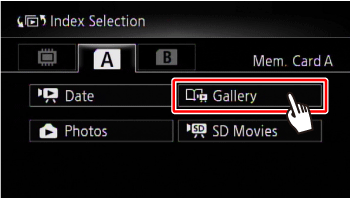
2-2. Vyberte požadovaný príbeh.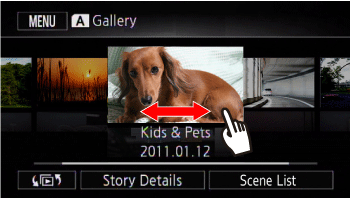
3. Otvorte obrazovku [Play by Rating/Prehrať podľa hodnotenia].
3-1. Dotknite sa položky [Story Details/Podrobnosti o príbehu].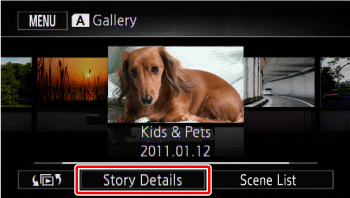
3-2. Dotknite sa položky [Play by Rating/Prehrať podľa hodnotenia].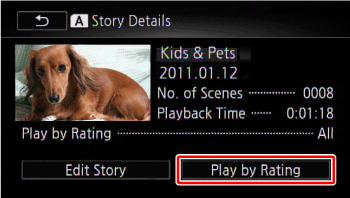
4. Dotknite sa požadovaného hodnotenia a potom sa dotknite položky [  ].
].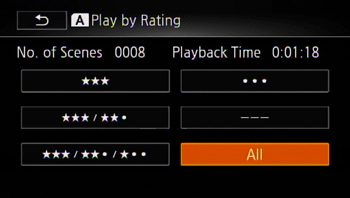
5. Otvorte obrazovku kopírovania scén.
Dotknite sa položky [Edit Story/Upraviť príbeh] -> [Copy/Kopírovať] v uvedenom poradí.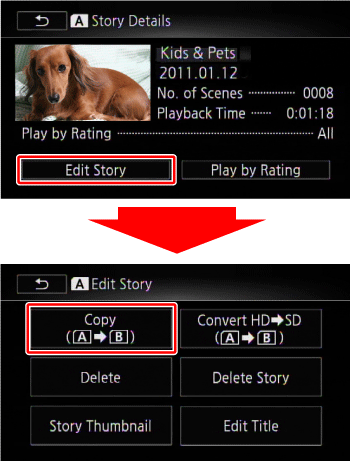
6. Dotknite sa položky [Yes/Áno].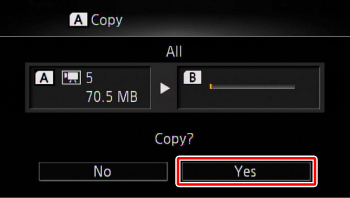
- Dotykom položky [Stop/Zastaviť] prerušte činnosť, kým prebieha.
- Zvolené scény sa skopírujú.
7. Dotknite sa položky [OK].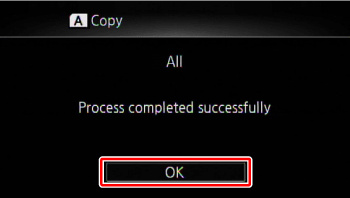
Kopírovanie jednej fotografie
1. Uistite sa, že pamäťová karta, na ktorú kopírujete nahrávky, je vložená v slote na pamäťové karty .
.
2. Stlačením tlačidla <  > prepnite do režimu prehrávania fotografií.
> prepnite do režimu prehrávania fotografií.
3. V režime zobrazenia jednej fotografie vyberte fotografiu, ktorú chcete skopírovať.
- Skontrolujte, či prehliadate fotografie uložené vo vstavanej pamäti alebo na pamäťovej karte A.
(
 alebo
alebo  sa bude zobrazovať vedľa čísla fotografie.)
sa bude zobrazovať vedľa čísla fotografie.)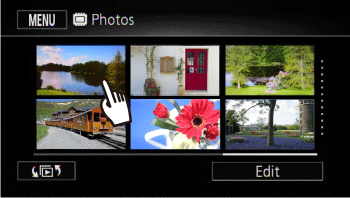
4. Dotykom obrazovky zobrazte ovládacie prvky prehrávania.
5. Otvorte obrazovku kopírovania fotografií.
5-1. Dotknite sa položky [Edit/Upraviť].
5-2. Dotknite sa položky [Copy/Kopírovať ( )].
)].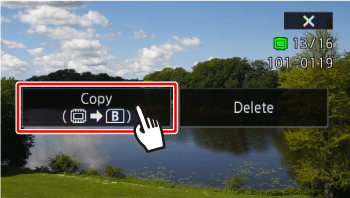
6. Dotknite sa položky [Proceed/Pokračovať].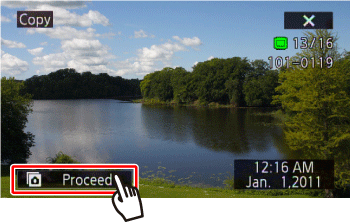
7. Dotknite sa položky [Yes/Áno].
- Fotografia sa skopíruje.
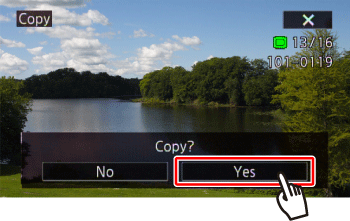
8. Potiahnutím prsta doľava alebo doprava zvoľte ďalšiu fotografiu na kopírovanie alebo sa dotknite položky [  ].
].
Kopírovanie fotografií z obrazovky registra
1. Uistite sa, že pamäťová karta, na ktorú kopírujete nahrávky, je vložená v slote na pamäťové karty .
.
2. Stlačením tlačidla <  > prepnite do režimu prehrávania fotografií.
> prepnite do režimu prehrávania fotografií.
3. Otvorte obrazovku registra fotografií.
- Skontrolujte, či ste zvolili kartu
 (vstavaná pamäť) alebo kartu
(vstavaná pamäť) alebo kartu  (pamäťová karta A).
(pamäťová karta A).
4. Otvorte obrazovku kopírovania fotografií.
4-1. Dotknite sa položky [Edit/Upraviť].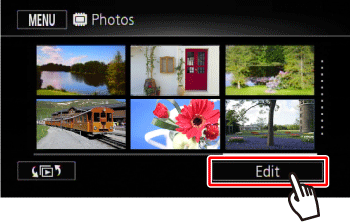
4-2. Dotknite sa položky [Copy/Kopírovať ( )].
)].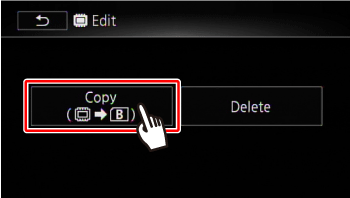
5. Dotknite sa požadovanej možnosti.
| [Select/Vybrať] | Vyberte jednotlivé fotografie na kopírovanie. |
| [All Photos/Všetky fotografie] | Skopíruje všetky fotografie. |
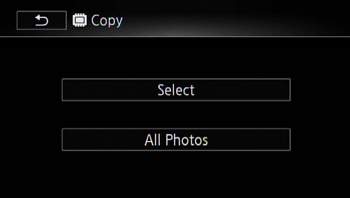
POZNÁMKA
Ak zvolíte položku [Select/Vybrať], dotknite sa fotografií, ktoré sa majú skopírovať a potom sa dotknite položky [OK]. Na vybraných fotografiách sa zobrazí značka začiarknutia [
 ]. Znovu sa dotknite zvolenej fotografie a odstráňte značku začiarknutia. Tiež sa môžete dotknúť položky [Remove All/Odstrániť všetky] a odstrániť všetky značky začiarknutia.
]. Znovu sa dotknite zvolenej fotografie a odstráňte značku začiarknutia. Tiež sa môžete dotknúť položky [Remove All/Odstrániť všetky] a odstrániť všetky značky začiarknutia.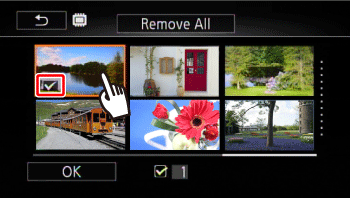
6. Dotknite sa položky [Yes/Áno].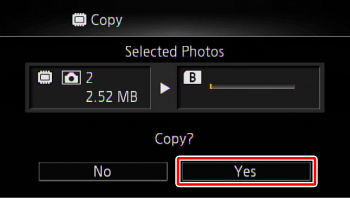
- Dotykom položky [Stop/Zastaviť] prerušte činnosť, kým prebieha.
- Zvolené fotografie sa skopírujú.
7. Dotknite sa položky [OK].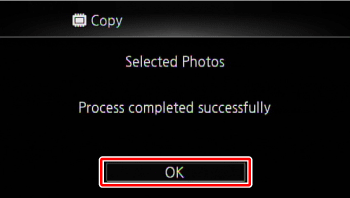
UPOZORNENIE
- Dodržiavajte nasledovné upozornenia, pokiaľ indikátor ACCESS/PRÍSTUP svieti alebo bliká. Ak tak neurobíte, môže dôjsť k permanentnej strate údajov.
- Neotvárajte kryt dvojitého priečinka pamäťovej karty.
- Neodpájajte zdroj napájania ani nevypínajte videokameru.
- Nemeňte prevádzkový režim videokamery.
- Keď kopírujete fotografie na kartu Eye-Fi vloženú v slote na pamäťové karty
 a nachádzate sa v dosahu nakonfigurovanej siete, fotografie sa nahrajú automaticky. Vždy si overte, či boli karty Eye-Fi schválené pre príslušnú krajinu/oblasť.
a nachádzate sa v dosahu nakonfigurovanej siete, fotografie sa nahrajú automaticky. Vždy si overte, či boli karty Eye-Fi schválené pre príslušnú krajinu/oblasť.
POZNÁMKA
- V nasledujúcich prípadoch nebudete mať možnosť kopírovať nahrávky na pamäťovú kartu:
- Ak je dvojitý priečinok na pamäťové karty otvorený.
- Ak je prepínač uzamknutia (LOCK) na pamäťovej karte B nastavený do polohy ochrany proti zápisu.
- Ak v slote na pamäťové karty nie je vložená žiadna pamäťová karta
 .
.- Ak na pamäťovej karte B nie je dostatok miesta, skopíruje sa maximálny možný počet fotografií a potom sa proces zastaví.
Použiteľné modely
- XA10